Доброго времени суток всем, кто читает эту статью.
Данная статья призвана научить вас делать скины для игры КС ГО (и не только), а так же ознакомить с важными этапами добавления работ в игру и аналитикой по этому вопросу.
Мало уметь делать скины, нужно еще умудриться оказаться среди принятых)
В этой статье вас ждет килотонна информации, готовьтесь, текста много, информации тоже, попробую уложиться в 10 статей
Сейчас мы разберем с вами этап создания скина для знаменитой игры Counter Strike Global Offensive
Но, для начала внимательно смотрим сюда
Предметы опубликованные 319 к принятых меньше тысячи. Это говорит о том, что 95% всех работ — откровенное фуфло. И мы научимся создавать не его, а качественный продукт.
Нам понадобится:
— куча времени
— знания в области текстурирования и рисования (фотошоп как основа)
— умение работать с цветами (лаконичность/экспозиция/пропорциональность)
— идеи
— правильная реализация
Как сделать СВОЙ СКИН МАЙНКРАФТ ПЕ
Чтобы создать скин для CS, нужно уметь «делать игры», в плане?
— В плане того, что вы должны уметь текстурировать/запекать текстуры/делать карту нормалей/создавать скрипт (и уметь в нем разбираться)/шарить в развертке (предмета, с которым работаем).
И всему этому я могу научить вас за пару дней (я же, сам, искал всю эту информацию на протяжении года)
Я думаю можно начать.
1. Для людей которые разбираются в текстурировании на готовых 3D моделях, подойдет 3Dmax, Coat, Blender, Substance (но лучше Макс и Субстанс — они меньше косячат)
2. Для тех кто ни в чем не шарит — открываем фотошоп (желательно CC 2018 )
Итак, начинаем мы с распаковки корневых файлов в директории КС для извлечения моделей и материалов, с которыми в последующем и будем работать.
Итак, при помощи программы GCFScape (скачать можете на просторах интернета) распаковываем файл pak01_dir.vpk из директории
C:Program Files (x86)SteamsteamappscommonCounter-Strike Global Offensivecsgo в эту же директорию. А точнее, только две папки — Materials и Models .
Дальше в директории
C:Program Files (x86)SteamsteamappscommonCounter-Strike Global Offensivecsgomaterialsmodelsweaponscustomizationpaints
находим папки
anodized_air (Annodized Airbrush)
anodized_multi (Anodized Multicolored)
antiqued (Patina)
custom (Custom Paint Job)
gunsmith (Gunsmith)
hydrographic (Hydrographic)
spray (Spray-Paint) .
После этого ищем файл items_game.txt . Находится он по пути
C:Program Files (x86)SteamsteamappscommonCounter-Strike Global Offensivecsgoscriptsitems
В этом файле хранятся скрипты настроек всего оружия, присутствующего в игре.
Его, в дальнейшем, мы будем использовать для теста нашей «шкурки/скина» непосредственно в самой игре (с ботами), чтобы можно было с ним побегать и посмотреть как ведут себя цвета внутри игрового мира.
СОЗДАЙ СКИН САМ НА АНДРОИД►Skin Editor 3D►Майнкрафт ПЕ
Так же, на просторах скачиваем программу VTFedit (Valve Texture Format) — очень важный инструмент, без которого вы просто не загрузите файлы в мастерскую, версия не важна.
Нашли, сделали, открыли. Всё, сворачиваем, чтобы оно нам не мешало, пока что, и идем делать наш скин.
Юзвери : Открываем ФШ
Юзеры : Открывайте 3Dmax, Coat, Blender или Substance
Будем использовать примитив для начала, для объяснения процесса.
Я буду использовать фотошоп.
Итак. Нам нужна модель. Выбираем модель
Продолжение следует.
Источник: dzen.ru
Редактор скинов Minecraft
На этой странице ты сможешь создать скин для Minecraft! Для этого мы предоставляем твоему вниманию один замечательный редактор скинов, который обладает очень большим функционалом. Всего за несколько минут ты сможешь сделать абсолютно любой скин и сохранить его к себе на компьютер!
КАК СОЗДАТЬ СВОЙ СКИН В CS:GO и как опубликовать в мастерскую?

Чтобы создать достойный скин для CS:GO вам понадобятся следующие программы:

1) Скачать CS: GO — SDK — внутренняя среда для обработки и публикации модификаций
Для этого откройте клиент стим, наведите на «Библиотека», в выпадающем меню выберите «Инструменты»:
2) VTFEdit — ссылка [nemesis.thewavelength.net]
Нужна для перевода из формата TGA в стимовский VTF. При переходе по ссылке нажмите скачать архив или установщик, как вам удобно.
3) Photoshop — графический редактор. Нужен для редактирования, рисования и удобного просмотра изменений в работе.

4) Скачать и распаковать пак оружия и моделей — необходимы для создания TGA файлов — ссылка на скачивание из OneDrive [onedrive.live.com]
Его следует разархивировать в удобное вам место и выбрать модель, которую будете делать.
Совет: изначально создавайте файлы и папки проекта так, чтобы в пути к нему не было русских букв. Тоже самое и с названиями файлов. Стим не воспринимает кириллицу!
Рисование
После того как распаковались архивы, а необходимые программы были установлены можно переходить к рисованию.
Скопируйте папку с понравившимся оружием, и откройте в Photoshop файл, обозначенный на картинке. Он будет с расширением PSD.

После чего вы увидете что-то вроде этого:

Это 3d модель с уже наложенными текстурами.
Теперь откройте окно «Слои» как показано на картинке и кликните двойным щелчком по текстуре:

Вот и сама наша текстура. Мы уже можем рисовать прямо на ней как нам вздумается, но для того, чтобы данный творческий процесс был еще и удобным нам нужно сделать пару вещей.
Откройте окто «Свойства» как показано на рисунке. Внизу этого окна выберите удобный для работы цвет UV-развертки.
У вас может сдвинуться сетка с текстуры как у меня, но в этом нет ничего страшного — все, что вы нарисуете все равно будет отображаться и сохраняться.

Если все же сдвинулась то откройте окно «3D» в правой панели. Дважды щелкните по текстуре.

В следующем окне нажмите на кнопку рядом с «Рассеивание», в меню выберите «Редактировать UV-свойства».

Появится это окно. В нем сдвиньте сетку в нужную сторону. В нашем случае двигать нужно по оси Y на 100%. После этого шага UV-сетка станет прямо над объектом как нам и надо.

Создаем новый прозрачный слой поверх нашей текстуры, чтобы все изменения можно было легко исправить.

Делаем некоторые изменения, кистью рисуем, изображения накладываем, работаем с фантазией в общем.
Совет: если монитор позволяет, да и если нет, но вы способны привыкнуть, то разделите рабочую область как на картинке. Ведь все, что вы рисуете в реальном времени отображается на 3d объекте и согласитесь видеть где, что и как, без необходимости перелистывать весьма удобно (но при перемещении изображения придется все же кликнуть на окно с 3d объектом, чтобы обновить его).

Сохраняем (на кнопки Ctrl+Alt+S) в окне текстуры наш проект в файлы TGA (в окне сохранения выберите 24 или 32 бит(если используете альфа-канал)), JPG и PNG (желательно и в PSD).

Ну вот и все, ваша измененная текстура готова. Теперь ее нужно конвертировать и проверить на работоспособность.
Конвертация
Что ж, после творческого перерыва у нас идет опять организационно-техническая часть.
Нам необходимо полученный на предыдущем этапе файл TGA конвертировать в VTF.

Для этого у нас есть такая маленькая, мощная и удобная программка как VTFEdit. Открываем ее, кликаем на иконку «Импорт» как показано на картинке и выберите наш TGA.

Появится следующее окно, в нем выставите все как на рисунке внизу:

Перейдите на вкладку «Advance» и поставьте все в точности также:

Откроется ваша текстура, с некоторыми параметрами и прочим. Нам лишь нужно поставить внизу в окне «Flags» некоторые галочки:
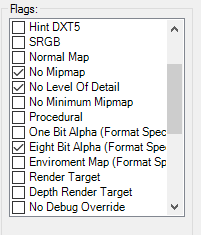
И после этого сохранить TGA в VTF.

И вот теперь, когда у нас все готово можно проверить работу текстуры в игре.
Смотр в игре и публикация
Запустим CS:GO и зайдем в настройки. Там разрешите использовать «Консоль разработчика».

Выйдите из настроек и нажмите на «`» (ё), появится сама консоль. Перейдите на английский язык и введите «workshop_workbench» (еще в начале ввода должно появиться выпадающее меню):

И вот мы попали в Мастерскую в игре, здесь все вооружение, анимации, текстуры, UV-развертки и некоторые параметры к ним. Чтобы увидеть ваши труды в игре сделайте следующее:
- Найдите меню выбора в верхнем левом углу экрана мастерской и выберите в нем «Custom Paint Job» (1)
- Под ним появится кнопка выбора нашего VTF-файла, нажмите на кнопку и откройте ваш файл (2)
- Выберите оружие, на которое вы делали текстуру, нажав на меню выбора оружия ниже окна просмотра (3)
- Поставьте все значения, а также ползунки, чекбоксы в данное значение (4)
- Вы можете настраивать блики по своему усмотрению (5)
- Когда вы сделали все что нужно нажмите на кнопку «Сохранить» (или «Сохранить как»), выберите путь сохранения (6)
Должно получиться так:

Если вы подготовили необходимые изображения для публикации, нажмите в правом нижнем углу кнопку «Отправить», после чего появится следующее окно:

В нем напишите название, описание, укажите путь к TGA (другие файлы должны быть уже там, но если их нет добавьте), прикрепите изображение. Писать все нужно исключительно на английском.
После того как вы это все сделаете, примите соглашение и нажмите «Опубликовать». Появится это окно, в текстовом поле введите «I Understand»:

Нажмите «Ок» и немного подождите. Откроется браузер с профилем и страницей вашего оружия.

Вот и все, ваш скин опубликован.
Во второй части мы рассмотрим как заработать на своем творчестве: как заполнить банковские реквизиты, контактную информацию и сведения о налогоплательщике.
Если вдруг появились вопросы или какие-нибудь проблемы с созданием, пишите, попробуем вместе разобраться.
Источник: csgoluxe.ru